文章目录
- 一、前言
- 二、Centos最小化安装
- 2.1 vmware最小化安装centos7
- 2.2 配置静态IP
- 三、K8S集群搭建
- 3.1 更新yum(所有机器都执行)
- 3.2 安装Docker(所有机器都执行)
- 3.3 修改hosts文件(所有机器都执行)
- 3.4 系统基础前提配置(所有机器都执行)
- 3.5 安装 kubeadm, kubelet and kubectl(所有机器都执行)
- 3.6 准备好镜像(所有机器都执行)
- 3.7 kube init初始化master(仅主节点机器执行)
- 3.8 部署calico网络插件(仅主节点机器执行)
- 3.9 kube join(仅所有从节点机器执行)
- 3.10 新建Pod测试整个集群(仅主节点机器执行)
- 四、尾声
一、前言
本文讲述从零开始搭建k8s集群,均使用国内镜像,版本均统一,使用两个虚拟机,一个主节点,一个从节点,保证k8s一次搭建成功。
之前我都是使用 v1.14.0 版本,但是学习一些高级属性,无法这样使用了,现在换成 v1.21.0
注意:Kubernetes,简称K8s,是用8代替名字中间的8个字符“ubernete”而成的缩写。
docker-ce 19.03.0
kubectl kubeadm kubelet v1.21.0
docker images | grep k8s.gcr.io 相关镜像版本
coredns:v1.8.0
etcd 3.4.13-0
pause 3.4.1
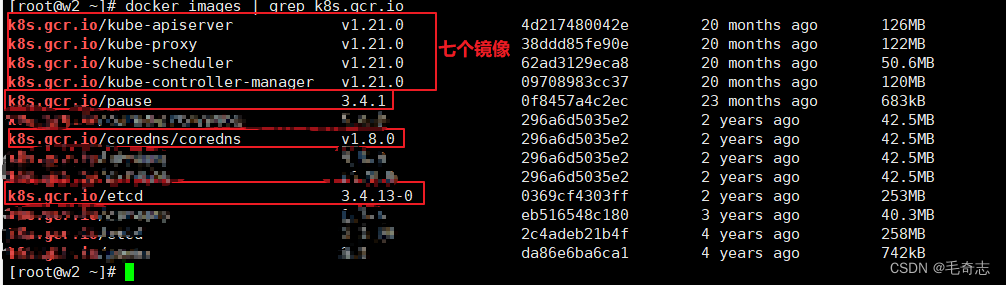
calico v3.9
kubectl apply -f https://docs.projectcalico.org/v3.9/manifests/calico.yaml
对于 coredns etcd pause 的版本,无需记忆,k8s每个版本都会有的,如果错了,kubeadm init 会报错出来的。笔者操作的时候,这三个用的还是 v1.14.0 集群需要版本,当执行kubeadm init --kubernetes-version=1.21.0 --apiserver-advertise-address=192.168.100.152 --pod-network-cidr=10.244.0.0/16安装的时候,报错如下:
说明需要 pause 3.4.1 etcd 3.4.13.0 coredns:v1.8.0 这三个镜像,可以从国内的 阿里云镜像仓 或者dockerHub下载,我是从 dockerHub 下载的,然后docker tag一下
二、Centos最小化安装
安装K8S需要使用Centos7,每个机器至少2个处理器和2G,这是k8s官网是要求的。
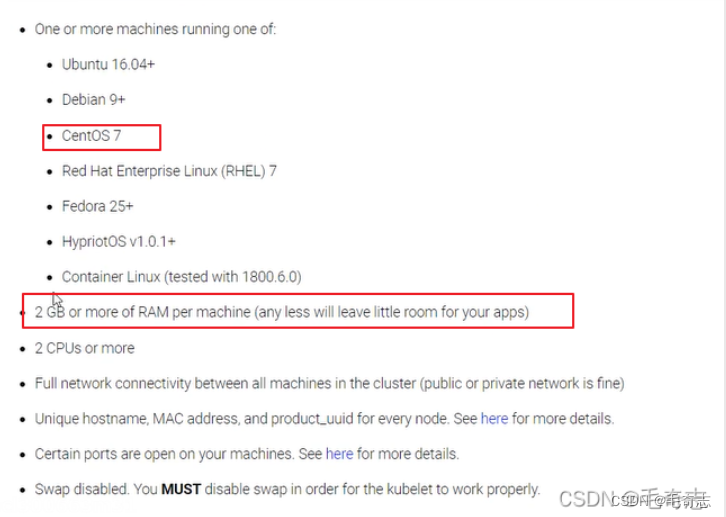
2.1 vmware最小化安装centos7
vmware最小化安装centos7,下载好镜像,不断下一步,直到完成。
先到官网 https://www.centos.org/download/ 下载centos.iso,如下:
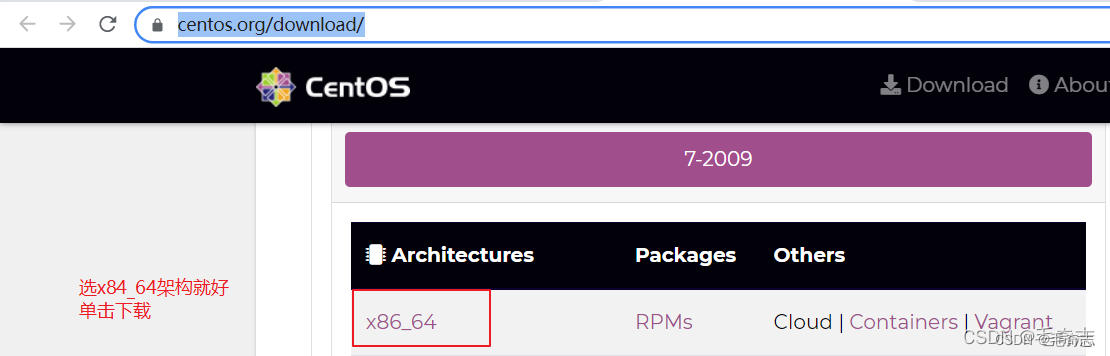
国内的,直接选阿里云镜像就好 http://mirrors.aliyun.com/centos/7.9.2009/isos/x86_64/
具体安装可以参见
其实没这么麻烦,只需要配置磁盘这个必选就好了,其他都不用配置,不断下一步,最好就安装好了。
2.2 配置静态IP
创建好的虚拟机 ping www.baidu.com 失败,需要配置好静态ip,才能连同外网。
输入 vi /etc/sysconfig/network-scripts/ifcfg-ens33 然后按照如下图编辑,最后 service network restart 保存即可
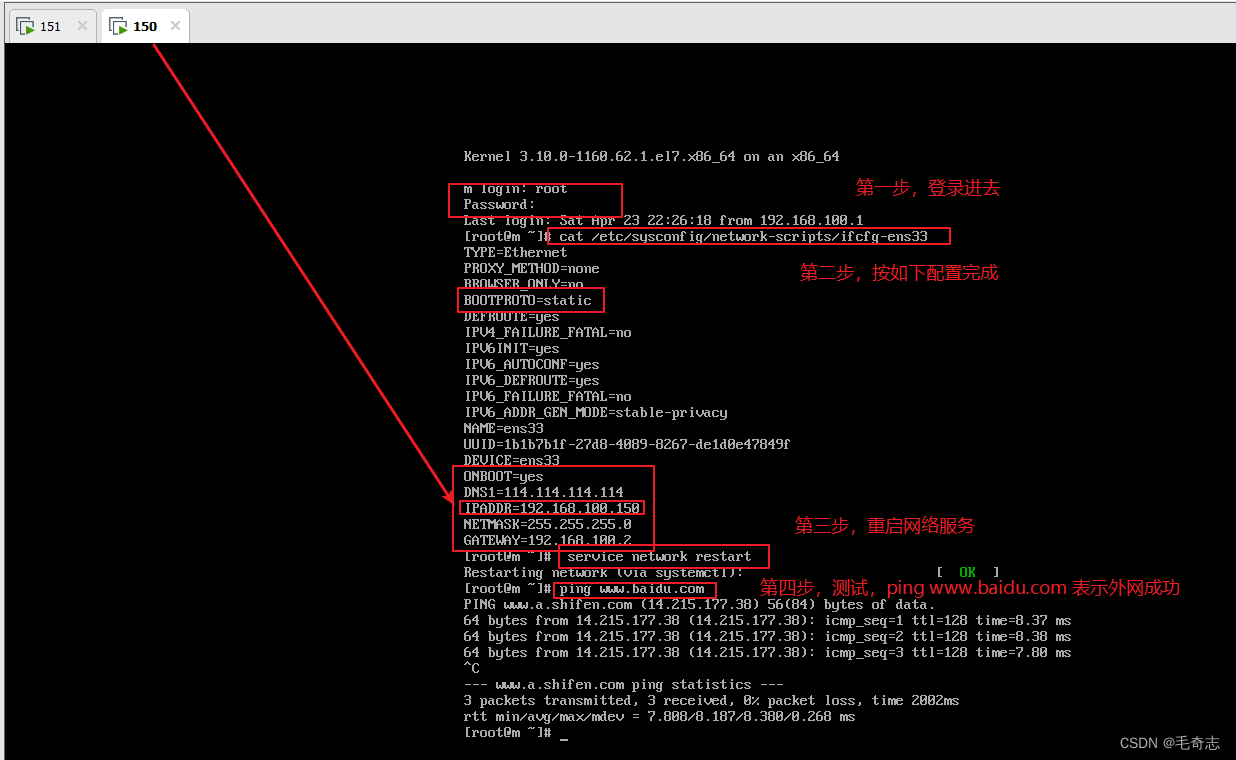
BOOTPROTO=static ONBOOT=yes DNS1=114.114.114.114 这三个是写死的,那么其他三个ip 子网掩码 网关是如何确定的呢?这个和本机的ip无关,只和vmware的虚拟网络编辑器有关。
vware的虚拟网络编辑器,需要配置子网掩码、子网ip、网关ip
首先是子网掩码,一般都是C类,配置为 255.255.255.0 ,没什么好说的,然后是子网ip,这个子网ip要受到子网掩码的限制,只有前面三个字节,最后一个字节为0,一般是 xxx.xxx.xxx.0,这里子网IP配置为192.168.100.0,然后再是网关(就是虚拟网络编辑器的ip),网关ip又受到子网ip的限制,前面三个字节需要和子网ip一样,表示是这个子网段内的ip,这里配置为192.168.100.2,其他可以配置为该子网内任意一个 192.168.100.1 - 192.168.100.127,如下图:

配置好虚拟网络编辑器之后,再来看静态ip的三个字段,NETMASK=255.255.255.0 没问题,c类都是这样配置,然后是网关ip GATEWAY,这里必须和虚拟网络编辑器的那个网关ip一致就是192.168.100.2,所以配置GATEWAY=192.168.100.2,然后就是自己的IPADDR了,要保证两点,在子网段内 且 不和网关ip及该子网段内其他ip冲突,在子网段内就是 192.168.100 开头,不和网关ip及该子网段内其他ip冲突,就是最后一个不能为 2 或者其他用过的,所以是152,即 192.168.100.152 。
配置静态ip之后,就可以用xshell连接并操作了,不用再使用vmware敲命令,也有yum命令,缺少什么都可以随时下载,比如最小安装没有wget命令,可以yum -y install wget。
因为我们的两个虚拟机需要作为K8S的两个节点,每个虚拟机处理数量一定要大于等于2,每个虚拟机内存数量一定要大于等于2G,vmware默认是每个虚拟机处理器数量是1,内存是1G,需要手动设置一下,
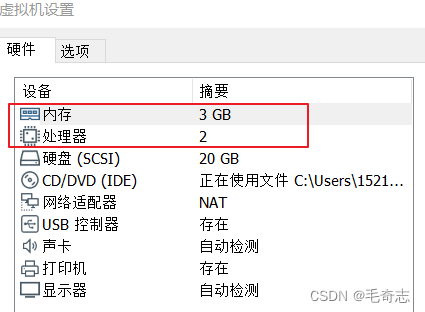
三、K8S集群搭建
从3.1到3.6,所有机器都执行
3.7和3.8只在主节点上执行
3.9的kube join只在从节点上执行(测试kubectl get nodes在主节点上执行,因为从节点没有.kube/,无法通过kubectl操作k8s集群)
3.10集群新建pod测试,在主节点上执行,因为从节点没有.kube/,无法通过kubectl操作k8s集群
3.1 更新yum(所有机器都执行)
3台机器都需要执行
3.2 安装Docker(所有机器都执行)
在每一台机器上都安装好Docker,版本为19.03.0
01 安装必要的依赖
02 设置docker仓库
然后设置一下阿里云镜像加速器
03 安装docker
04 启动docker
05 检查docker是否安装并启动好了
3.3 修改hosts文件(所有机器都执行)
01 机器192.168.100.152执行两句
02 每天机器上都要测试
每个步骤配置完成之后,都要局部测试,这样才不会出问题
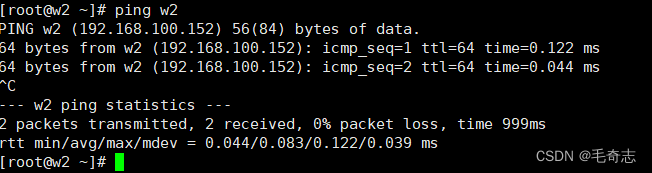
3.4 系统基础前提配置(所有机器都执行)
每个机器上都要执行(机器192.168.100.152),如下:

3.5 安装 kubeadm, kubelet and kubectl(所有机器都执行)
每个机器上都要执行(机器192.168.100.152),如下:
(1)配置yum源(为了能够 yum -y install kubelet/kubectl/kubeadm)
(2)安装kubeadm&kubelet&kubectl
这三个东西一定要保证版本统一,一定要安装这个安装顺序来完成
因为kubeadm依赖kubelet,如果先安装kubeadm,则kubelet的1.23版本就会被安装上去,然后再执行 yum install -y kubelet-1.21.0-0 会安装不上去,然后版本不统一,主节点初始化init报错

这才是正确的

及时测试:
版本必须都是 1.21.0,如果版本错了要删除
(3) docker和k8s设置同一个cgroup
默认情况下,docker和kubelet的cgroup driver都是groupfs,这里是都修改为systemd.
步骤1:修改 docker 的 cgroup driver
步骤2:修改 kubelet 的 cgroup driver
3.6 准备好镜像(所有机器都执行)
(1) 创建kubeadm.sh脚本,用于拉取镜像/打tag/删除原有镜像
(2) 运行脚本和查看镜像
最后执行
至此,上面的3.1到3.6是每个节点都要执行的,就是所以机器都要同时执行的,在Xshell里面,通过
3.7 kube init初始化master(仅主节点机器执行)
到此为止,所有机器还没有主次之分,还没有说哪个是k8s的主节点,现在 3.7 这个步骤只需要在 192.168.100.152 节点执行,让这个机器成为k8s主节点。
(1)初始化master节点
在 192.168.100.152 机器上执行,然后这个 --apiserver-advertise-address=192.168.100.152 这样写
会得到一句
kubeadm join 192.168.100.152:6443 --token 7oahxf.bk0rywevgu0xjouy
–discovery-token-ca-cert-hash sha256:4f84a48cc41343848d0b2f807c38937bc96d3d43e821f06b0c143a5282a38204
一定要复制粘贴出来,下一个步骤在 192.168.100.151 机器上执行这句。
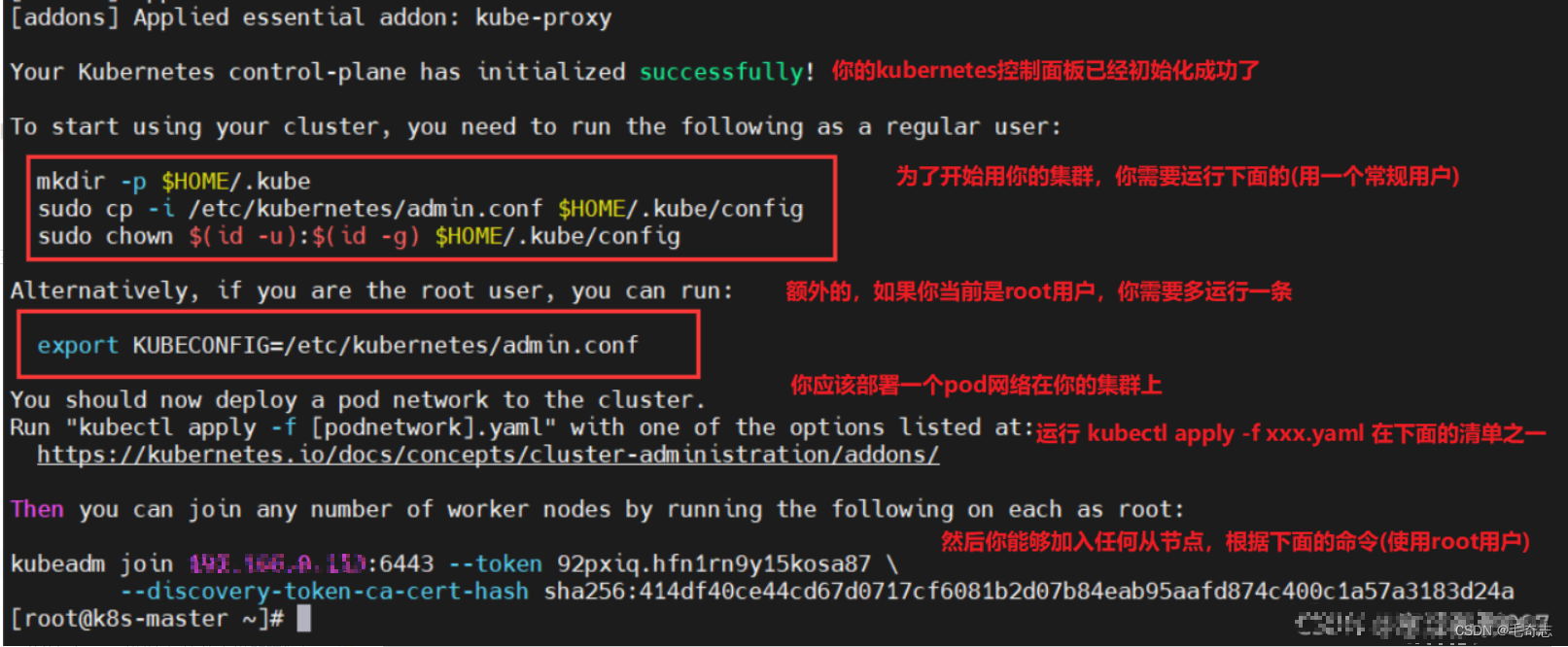
(2) 初始化完成执行后,继续只在 主节点 上执行,这三句,如下:
注意:我们所说的只有主节点才能通过 kubectl 命令操作k8s集群是因为,只有主节点上才完成这三步操作,才有 .kube 目录,如果从节点上也完成了这三句,也有 .kube 目录,也是可以通过 kubectl 命令操作k8s集群的。
(3) 测试:验证pod和健康检查(这两句也是只在master节点上执行)
3.8 部署calico网络插件(仅主节点机器执行)
k8s中,网络插件是为了k8s集群内部通信,所以必须安装一个网络插件,有很多选择,这里选择calico,同样在master节点上操作
测试验证是否安装成功,这里的calico两个显示Running就表示安装成功了。
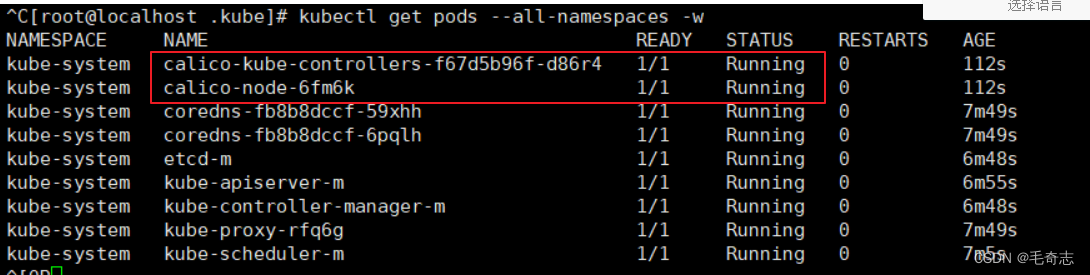
从3.1到3.6,所有机器都执行,3.7和3.8只在主节点上执行,接下来的3.9的kube join只在从节点上执行(测试kubectl get nodes在主节点上执行,因为从节点没有.kube/,无法通过kubectl操作k8s集群)
3.9 kube join(仅所有从节点机器执行)
(1) 在从节点上执行kube join命令,如下
记得保存初始化master节点的最后打印信息,注意这边大家要自己的,下面我的只是一个参考
(2)在master节点上检查集群信息(node的正常状态是ready,pod的正常状态是running)
当每个节点都是Ready,表示完成。
3.10 新建Pod测试整个集群(仅主节点机器执行)
(1)定义pod.yml文件,比如pod_nginx_rs.yaml
(2)根据pod_nginx_rs.yml文件创建pod
(3)查看pod
(4)感受通过rs将pod扩容
(5)删除pod
四、尾声
从零开始搭建k8s集群,完成了。
天天打码,天天进步!!






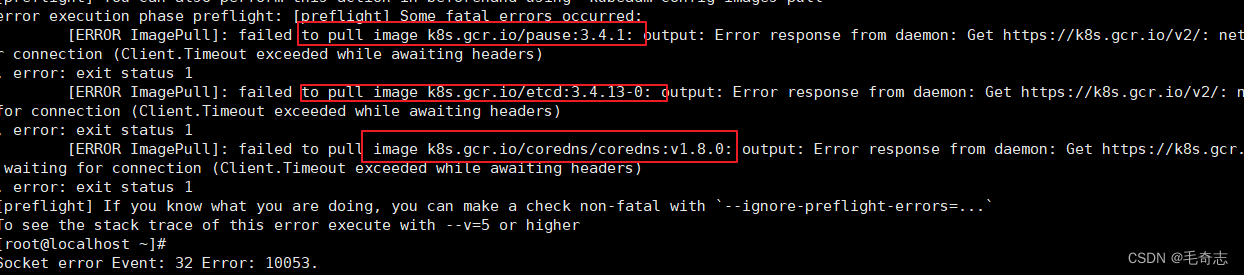
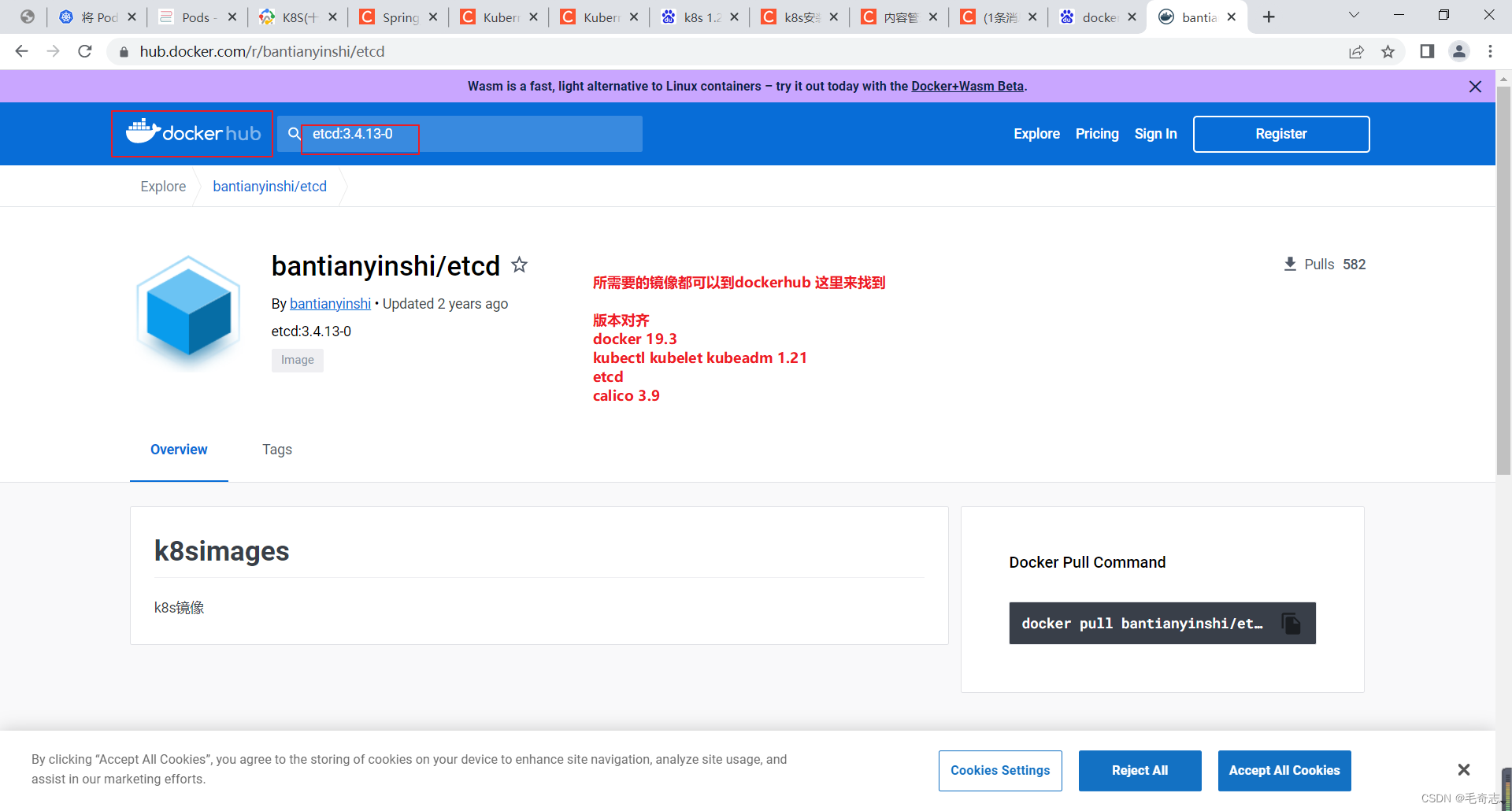














 9278
9278











 被折叠的 条评论
为什么被折叠?
被折叠的 条评论
为什么被折叠?








